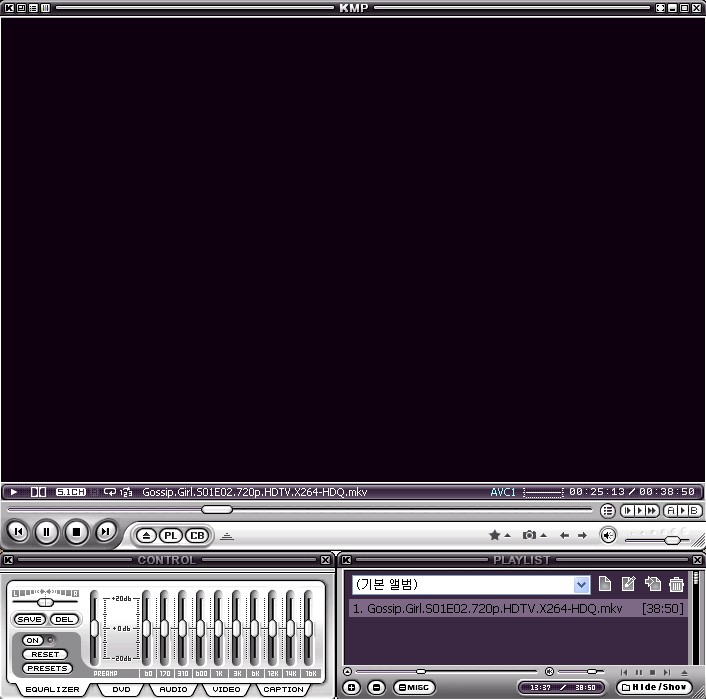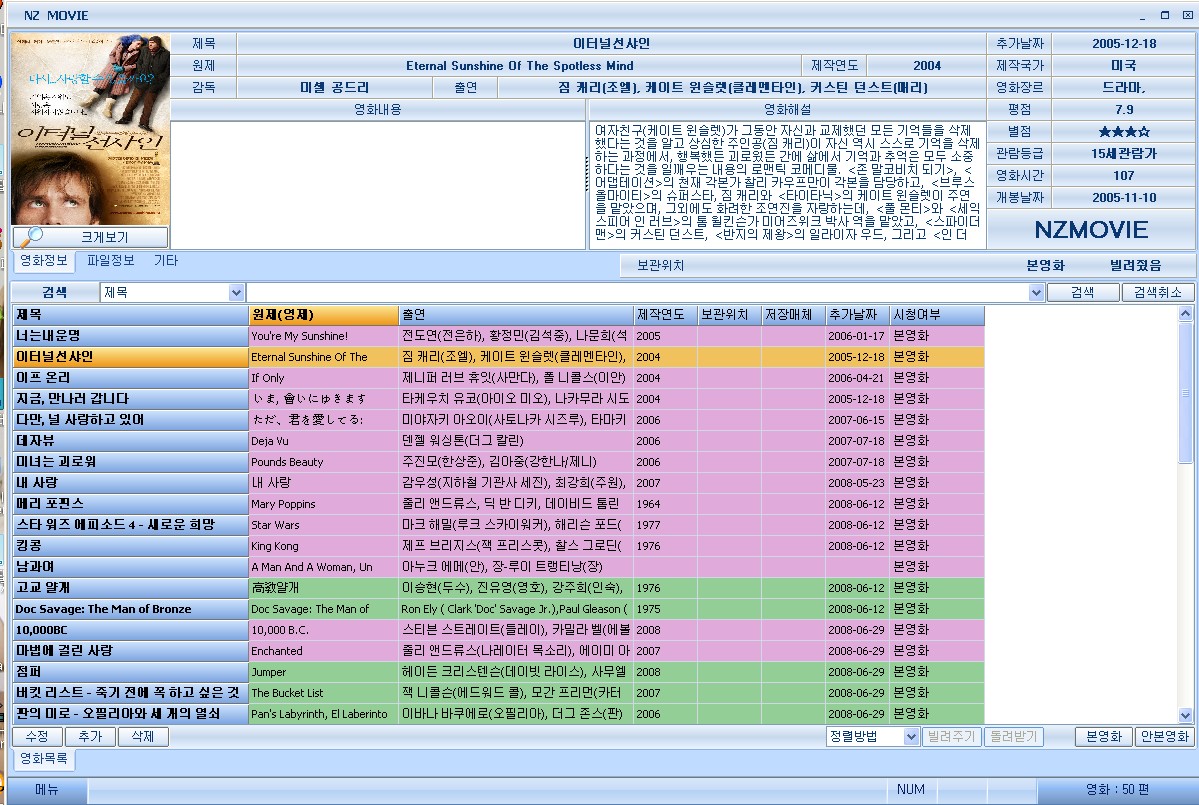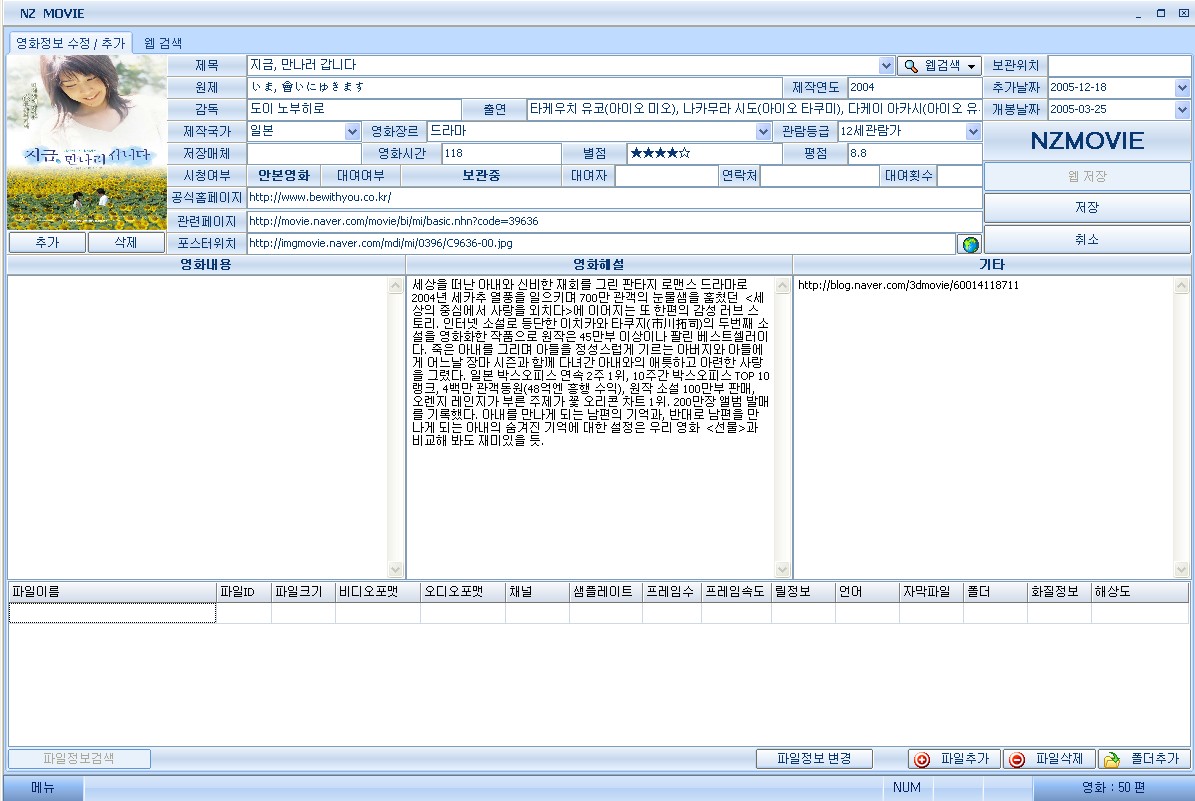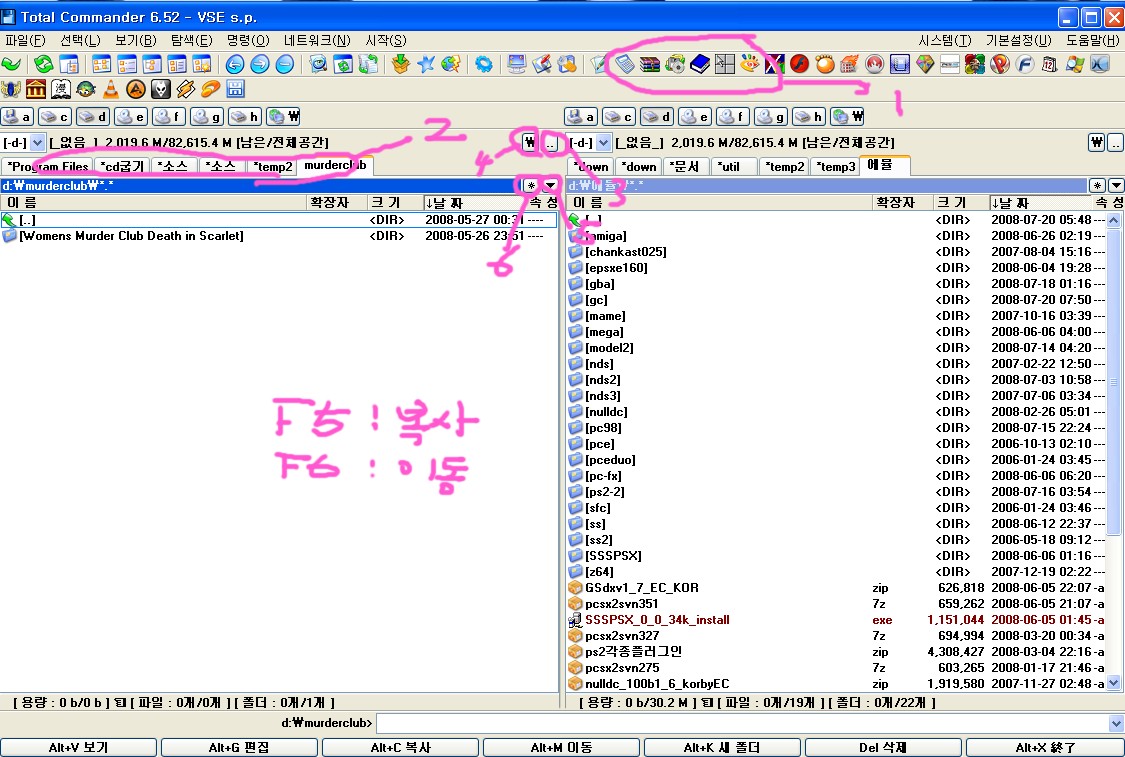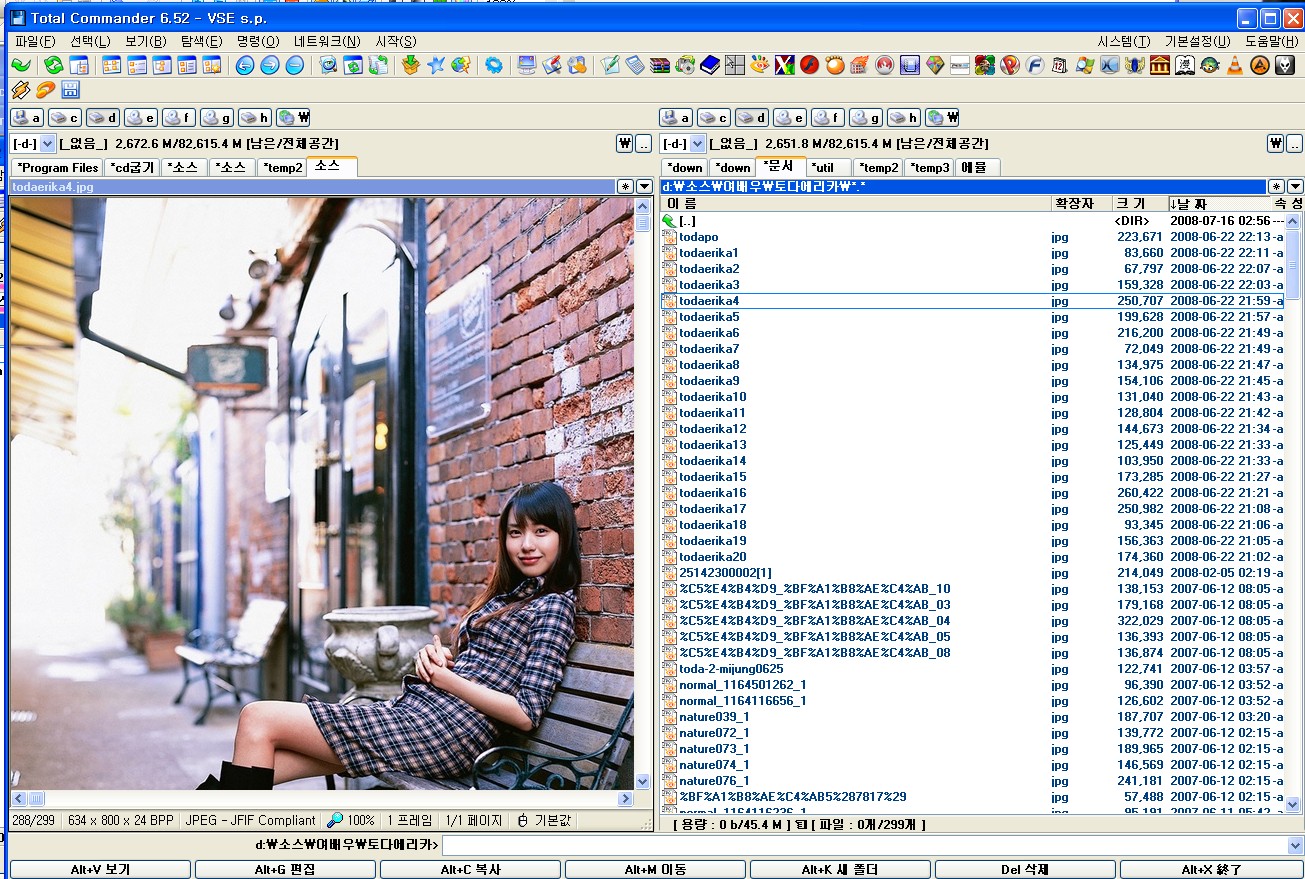다기능 종합 유틸리티 ArtTips입니다.
ArtTips은 익스플로러나, 프로그램, 데스크탑 등 아무곳에서나
마우스 오른쪽 더블클릭으로 언제나 쉽게 불러올 수 있는 런쳐입니다.
(호출키는 팝업설정->팝업설정에서 변경 가능).
저는 휠마우스 가운데 클릭하여 설정해서 사용합니다 ^^
주요기능은 다음과 같습니다.
ID PASSWORD (PASSWORD 입력 지원 기능)
최대 등록수 200, 사용 가능 GROUP 20
각PASSWORD입력란에서 POP UP MENU 를 기동해 직접 입력 가능
PasteType (을)를 이용하는 것으로써 ID 나 PASSWORD 를 원클릭으로 입력 가능
LAUNCHER
최대 등록수 300, 사용 가능 GROUP 30 의 계층 메뉴형 발사장치
계층화는 최대29계층(최대GROUP수-1)까지 가능
1개의 메뉴내에 복수의 아이콘을 늘어놓은 버튼 페이스 표시도 가능
복수 어플리케이션의 일괄 기동이 가능
어플리케이션의 실행 우선도를 지정 가능
메뉴 오른쪽 클릭으로EXE파일이 존재하는 폴더를 여는 것이 가능
Dual Explorer
EXPLORER (을)를 2늘어놓아 기동합니다
세로에 2개 또는 옆에 2개 늘어놓는 것이 가능합니다
FOLDER OPENER
최대 등록수 30
서브 폴더도 전개 가능, Explorer CONTEXT MENU 도 사용 가능
폴더 이력
폴더OPENER로 열린 서브 폴더의 이력을30개까지 표시 가능
Explorer 그리고 사용한 폴더를 이력에 자동 등록하는 것도 가능합니다
(폴더명 오른쪽 클릭으로 개별적으로 이력 삭제 가능)
파일을 연다
파일을 여는 다이얼로그가 기동해 선택한 파일을 관련지어 되었다
어플리케이션으로 열릴 수 있는
파일을 삭제
쓰레기통이나 최근 사용한 파일이나 임시 파일등의 삭제가 가능
Google Toolbar (와)과 goo stick 의 검색 이력의 삭제가 가능
CLIPBOARD 확장
CLIPBOARD (을)를 감시해 최대 50 개의 데이터를 버퍼링
TEXT BUFFER
최대 등록수 300, 사용 가능 GROUP 30
등록한 문장을 다른 어플리케이션에 붙이기 가능
인용부호 부가·삭제
최대 등록수 10
등록한 인용부호를 「다른 어플리케이션의 문장에」간단하게 부가·삭제 가능
사이에 둔다
최대 등록수 50
등록한 문자로 「다른 어플리케이션의 문자열을」간단하게 사이에 두는 것이 가능
정형
최대 등록수 5
등록한 패턴으로 「다른 어플리케이션의 문장을」간단하게 정형하는 것이 가능
CAPTURE
Window Capture / Cut Capture / Screensaver Capture / Time Capture
Slide Capture (을)를 서포트
SCREENSAVER
SCREENSAVER 의 기동/일시 억제/일시 억제 해제
URL 등록
URL (을)를 선택 후 클릭하는 것으로써 등록(Internet Shortcut 를 보존) 가능
OPEN URL
URL (을)를 선택 후 클릭하는 것으로써 해당 URL 을 여는
쾌적 마우스 휠
마우스 커서하의 윈도우에 대해서 마우스 휠을 실시하는 기능입니다
직감적으로 휠 조작을 할 수 있기 위해 쾌적한 조작감을 얻을 수 있는
투명화 마우스 휠
어플리케이션 윈도우를 마우스 휠을 사용해 투명화합니다
뒤편의 윈도우의 내용을 확인하고 싶은 경우에 편리합니다
X-Mouse
UNIX X-Window 의 X-Mouse 를 실현하는 기능입니다
액티브 윈도우를 간단하게 바꾸고 싶은 경우에 편리합니다
Web 검색
에디터나 브라우저에 표시되고 있는 단어를 Web 검색하는 기능입니다
단어를 선택해 간단하게 영역이나 국어 사전을 찾을 수 있는
common dialog 확장
common dialog를 사용하기 쉽게 하는 기능입니다
현재 Explorer 에 열려 있는 폴더가게 Explorer 에서 사용한 폴더에 간단하게
이동을 할 수 있는
태스크 변환
태스크를 바꾸는 기능입니다
Windows-XP 의 경우는 쿨 스윗치를 표시해 마우스 조작으로 전환이 가능합니다
rename 헬퍼
EXPLORER (으)로의 파일명의 변경이 편해집니다
이름 변경시에 확장자(extension)를 제외한 부분이 선택됩니다
F2키를 누르는 것으로 이름 선택 → 확장자(extension) 선택 → 전체 선택 이 됩니다
더블 클릭으로 친폴더에 이동
EXPLORER 의 여백 부분을 더블 클릭 하는 것으로써 친폴더로 이동한다
기능입니다
부전지
부전지 작성 기능을 제공합니다
ArtTips.exe (와)과 같은 폴더에 PcHusen.exe 가 필요합니다
화면 해상도 변경
모니터의 화면 해상도를 변경합니다
왼쪽 클릭으로 선택시는 1시바꾸어 오른쪽 클릭으로 선택시는 리부트 후도 유효
Windows 종료
로그 오프 / 재기동 / 종료 / 강제 종료
(로그 오프 는 Windows 2000 과 Windows XP 마셔 서포트)
SendTo/Path Copy
ArtTips (을)를 SendTo 에 등록하는 것으로써 파일의 풀 패스나 검색 결과로부터
대상 파일의 존재하는 폴더를 연다고 하는 조작이 가능하게 됩니다
Path Copy (은)는,Explorer 의 context menu의 톱에 SendTo 기능을
Path Copy 메뉴로서 표시하는
기본적인 런처의 기능입니다.
포스트잇의 기능입니다
제어판을 이렇게 간단히 열수 있습니다.
캡쳐기능들입니다.
자주 사용하는 텍스트 버퍼기능입니다.
해당내용을 등록하여주어서 자주 쓰는 표현을 손쉽게 구현해줍니다.
네이버등 웹번역기를 등록해주어 해당 url를 바로 번역해줍니다.
구글 검색을 등록해주어서 바로 해당 단어를 검색해줍니다.
해당 창의 투명화기능을 쓸 수 있습니다.
클립보드 기능입니다.
x mouse 기능을 쓸수 있습니다.
아주 많이 쓰는 유용한 기능중 하나입니다.
바로 다운로드등을 받을때 해당 폴더를 이렇게 등록해주면 저장위치라고 써있는
부분을클릭만해주면 저렇게 등록해준 폴더가 뜹니다.
바로 폴더를 눌러주면 그곳으로 바로 다운됩니다.
위외에도 강력하고 좋은 기능들이 많습니다.
일본쪽에는 우리나라 IETOY만큼 많은 사용자들이 있더군요.
http://www2s.biglobe.ne.jp/~sahmaro/ArtTips.html
제작자 홈피입니다.
네이버일한번역기등으로 돌려서 참고하시면 되겠죠.
위의 스샷은 영문버전 스샷입니다만
올린 버전은 한글화 한걸 올려드립니다.
내부 화면은 프로그램 자체가 CRC체크를 하는 바람에
파일 크기가 달라지면 실행이 안되서 포기했다고
하더군요. 하지만 사용하는데 지장은 전혀 없습니다.
다운은 첨부파일 누르시면 되겠습니다. ^^
무설치니 그냥 압축해제하여 ArtTips.exe 실행해서 쓰세요






























 arttip68_kor-3dmovie.zip
arttip68_kor-3dmovie.zip